OneDesk ti consente di creare team per raggruppare e organizzare i tuoi utenti. Gli utenti possono appartenere a più di un team e possono essere assegnati ruoli diversi in ciascuno. Quando un team viene assegnato a un progetto, i ruoli del team dell’utente diventeranno il ruolo del progetto.
Creazione di un team all’interno di OneDesk
Per creare un team all’interno di OneDesk, seleziona il pulsante “Aggiungi” nella parte superiore dello schermo e scegli di creare un team. Nel menu di creazione risultante assegnerai un nome alla tua squadra e la creerai all’interno di OneDesk.
Una volta che un team è stato creato, puoi accedere ai membri e alle impostazioni del team in più applicazioni –> utenti .
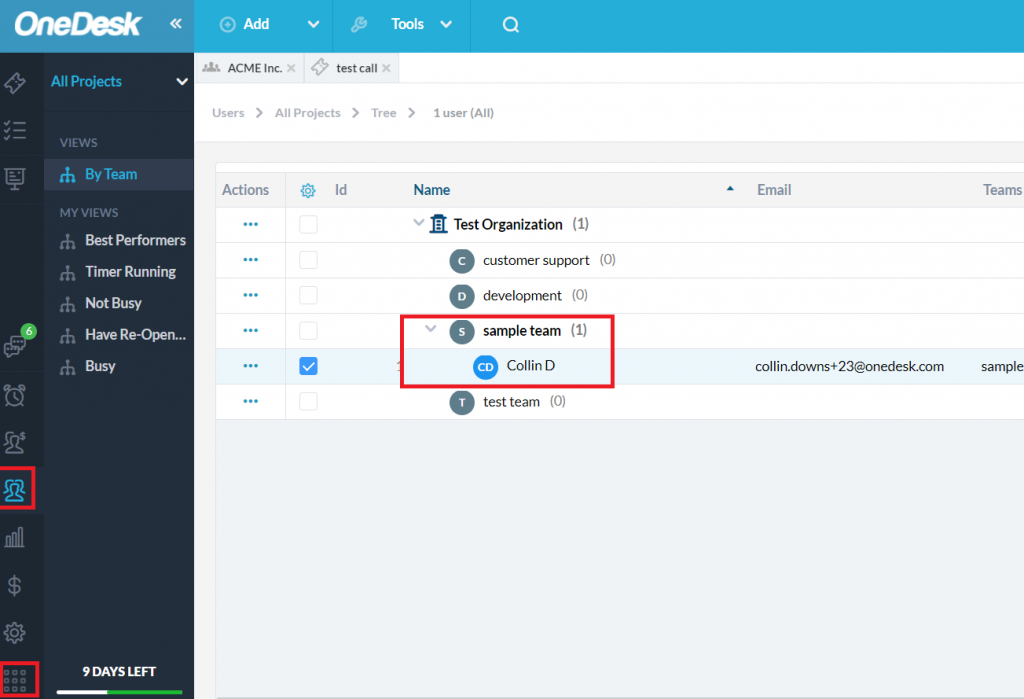
Modifica dei tuoi team – Ruoli e condivisione di progetti
Dopo aver creato un team all’interno di OneDesk e aver effettuato l’accesso all’applicazione utenti, puoi modificare i tuoi team facendo doppio clic sul nome del team, oppure selezionando i tre punti ( … ) nella colonna “Azioni” e scegliendo “Visualizza dettagli team ”.
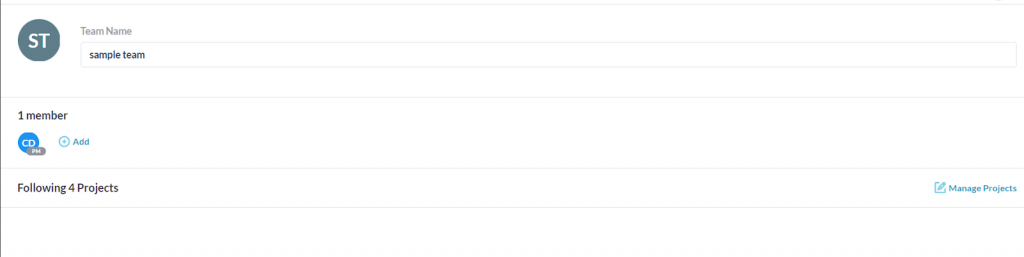
Nel menu del team, puoi modificare il nome del team e i suoi membri. Gli utenti possono appartenere a più team contemporaneamente in OneDesk. Ogni volta che un team viene aggiunto come follower o assegnatario, tutti i membri del team riceveranno notifiche relative all’elemento a cui sono assegnati o che seguono.
Passando con il mouse su un membro aggiunto e selezionando la freccia, puoi scegliere quale “Ruolo del progetto” viene assegnato a ciascun membro dalle opzioni seguenti o rimuovere il membro dal team scelto.
- Project Manager – Accesso completo a tutti i dati e le autorizzazioni nel progetto, può aggiungere o rimuovere membri e modificare i ruoli del progetto
- Responsabile del progetto: accesso completo a tutti i dati e le autorizzazioni nel progetto, non è possibile aggiungere o rimuovere membri e modificare i ruoli del progetto
- Membro standard – Può accedere a tutti i dati nel progetto ma può modificare solo gli elementi che ha creato o che gli è stato assegnato, può partecipare a qualsiasi discussione nel progetto
- Membro con restrizioni – Può accedere a tutti i dati nel progetto ma non può modificarlo, può partecipare a qualsiasi discussione nel progetto
Selezionando “Gestisci progetti” potrai scegliere quali progetti condividere con il team specifico. Se un progetto viene rimosso dalla condivisione con questo team, gli utenti del team dovranno richiedere nuovamente l’accesso al progetto in futuro se non sono amministratori o rientrare nel progetto se sono amministratori.
Tieni presente che se un intero team viene aggiunto a un elemento o progetto in OneDesk, non puoi selezionare quali membri ricevono determinate notifiche. Se desideri controllare quali elementi vengono notificati ai membri del team, aggiungi singoli utenti agli elementi e ai progetti anziché ai team oppure personalizza manualmente le preferenze di notifica dell’utente. Maggiori informazioni sulle notifiche in OneDesk.